اولین کار پس از خرید گوشی آیفون، ساخت اپل آیدی است؛ زیرا برای اکثر فعالیتهای مهم زیر به اپل آیدی نیاز دارید:
- دسترسی به اپ استور: با اپل آیدی میتوانید به میلیونها برنامه و بازی در اپ استور دسترسی داشته باشید.
- استفاده از آیتونز: میتوانید از آیتونز برای خرید و دانلود موسیقی، فیلم، کتاب الکترونیکی و پادکست استفاده کنید. همچنین میتوانید از آن برای همگامسازی محتوای خود بین دستگاههای اپل استفاده کنید.
- اتصال به آیکلود: آیکلود فضایی امن برای ذخیرهسازی فایلهای شما نظیر عکسها، فیلمها، مخاطبین، تقویم، یادداشتها و… در فضای ابری است.
- Apple Music: یک سرویس پخش موسیقی است و به شما این امکان را میدهد تا میلیونها آهنگ را بهصورت آنلاین یا آفلاین گوش دهید.
- iCloud Arcade: یک سرویس اشتراک بازی است که به شما امکان میدهد به بیش از 100 بازی در دستگاههای iOS ،iPadOS ،macOS و tvOS دسترسی داشته باشید.
به جز موارد بالا، داشتن اپل آیدی در زمینههای دیگری نیز به کاربران محصولات اپل و طرفداران آیفون کمک خواهد کرد:
- برای راهاندازی و استفاده از اکثر دستگاههای اپل به اپل آیدی نیاز دارید.
- با اپل آیدی تنظیمات دستگاه خود را شخصیسازی کنید، برنامهها را نصب، محتوای خود را همگامسازی و از خدمات مختلف اپل استفاده کنید.
- برای ورود به برخی از سایتها میتوان از اپل آیدی استفاده کرد.
- برای بروزرسانی IOS گوشی خود به اپل آیدی نیاز دارید.
یادگیری آموزش اپل ایدی آسان است و میتوانید آن را در وبسایت اپل یا در دستگاه اپل خود انجام دهید و یا حتی با قیمت مناسب، ساخت اپل آیدی را به مراکز معتبر بسپارید. اما برای یادگیری روشهای مخلفت ساخت اپل آیدی و نکات مهم آن، با این مقاله از مجله لیپک همراه ما باشید.
آنچه در این مقاله میخوانید:
Toggleهر آنچه باید از اپل آیدی بدانید
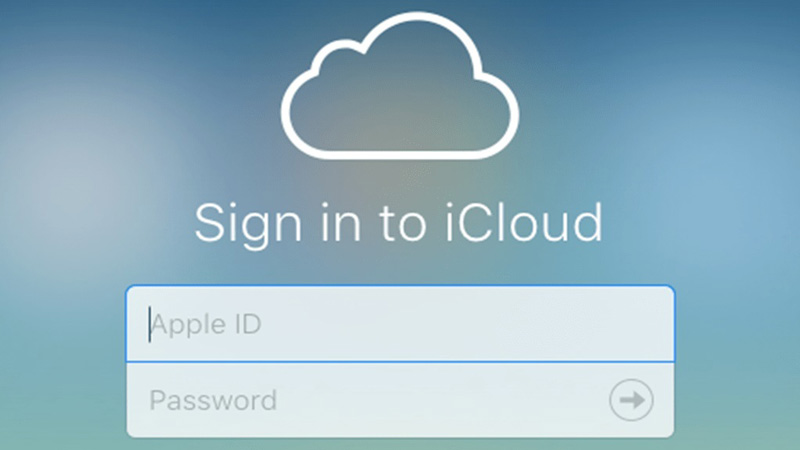
زمانی که بدانید اپل آیدی در واقع همان شناسنامه دستگاه شما محسوب میشود، به اهمیت این حساب بیشتر پی میبرید.
Apple ID به عنوان یک راه ساده برای شناسایی کاربران اپل محسوب میشود. به عبارت سادهتر، شرکت اپل به کمک اپل آیدی به عنوان یک حساب کاربری ویژه و مختص هر کاربر خود به راحتی میتواند هویتتان را تشخیص دهد، خریدهایی که از طریق گوشی خود انجام میدهید را ارزیابی و ردیابی کند و تمام دستگاههای شرکت اپل را که برای شما و به نام شماست با هم به صورت کاملاً یکپارچه همگامسازی کند.
کاربرد اپل آیدی
اپل آیدی برای استفاده محصولات نرمافزاری این شرکت لازم است. از جمله این محصولات میتوان به App Store، آیتیونز، آی بوک، فیس تایم، آیکلود و مک اپ استور اشاره کنیم که هر یک خدمات خاص خود را ارائه میدهند.
همچنین استفاده از Apple ID در تولیدات سختافزاری مختلف شرکت اپل نیز کاربرد دارد و برای کاربران دستگاههای مختلف از صاحبان گوشیهای آیفون iPhone گرفته تا کاربران آی پد، آی پاد، اپل واچ و کلیه مدلهای مکبوک از سوی این شرکت به صورت رایگان ارائه میشود.
برای مثال با همگامسازی دستگاههای اپل شما با اپل آیدی، دیگر مجبور نیستید که هنگام استفاده از آی پاد خود تمام اطلاعات وارد شده در محصولات مک یا گوشی آیفون خود را دوباره در سیستم وارد کنید. با کمک اپل آیدی خود به راحتی میتوانید به این قابلیت دسترسی داشته باشید.
مهمتر از هر چیزی، این حساب باعث میشود که دادههای شما در گوشی به صورت کاملاً ایمن ذخیره شوند. این اطلاعات میتوانند شامل تمام اطلاعاتی باشند که شما در گوشی به آنها دسترسی دارید؛ از لیست مخاطبین گرفته تا دادههای مالی و اطلاعات پرداختی و همچنین تمامی کدهای امنیتی، همگی با وجود قابلیت اپل آیدی ایمن خواهند بود.
با کمک اپل آیدی میتوانید قابلیت اشتراکگذاری خانوادگی را نیز برای خود تنظیم و فعال کنید. ناگفته نماند که شما برای تمامی محصولات اپل خود فقط به یک اپل آیدی نیاز دارید.
پرکاربردترین سرویسهای اپل با اپل آیدی
زمانی که به حساب کاربری خود در اپل دسترسی داشته باشید، به راحتی میتوانید به هر یک از خدمات زیر و آنچه قبلاً به آن اشاره کردیم دسترسی داشته باشید.
- اپ استور و اپل آرکید App Store & Apple Arcade
- کتابهای اپل Apple Books
- اپل فیتنس پلاس +Apple Fitness
- موسیقی اپل Apple Music & music purchases
- فروشگاه اینترنتی اپل Apple Online Store
- اخبار اپل Apple News
- اپل پی، اپل کارت، اپل کش Apple Pay, Apple Card, and Apple Cash
- پادکستهای اپل Apple Podcasts
- اپلیکیشن اپ استور Apple Store app
- انجمنهای پشتیبانی اپل Apple Support Communities
- کانالهای اپل تی وی و اپل تی وی پلاس Apple TV, Apple TV+, and Apple TV channels
- مرکز بازیها Game Center
- ورود به اپل Sign in with Apple
افزایش امنیت اپل آی دی
هنگام استفاده از اپل آیدی خود باید به یک سری نکات هم توجه داشته باشید تا بتوانید بهترین استفاده را از این حساب ببرید. در ادامه به معرفی برخی از آنها میپردازیم.
- از اپل آیدی برای احراز هویت شما در دستگاههای مختلف اپل استفاده میشود، پس در حفظ و نگهداری از آن کوشا باشید.
- اپل آیدی یک ویژگی امنیتی برای تمامی سیستمهای اپل شما محسوب میشود. ارائه دادن اپل آیدی در اختیار دیگران، به معنی دسترسی آنها به حساب و اطلاعات شخصی شما خواهد بود. این دسترسی میتواند منجر به سوء استفاده از حساب شما شود.
- برای استفاده از اپل آیدی باید کشور استفادهکننده را به یک کشور دیگر غیر از ایران تغییر دهید.
- رمز عبور اپل آیدی جدید شما باید حداقل شامل هشت کاراکتر، یک عدد، یک حرف بزرگ و یک حرف کوچک باشد.
- هنگام ایجاد رمز عبور جدید شما نمیتوانید از فاصله، نویسههای مشابه در سه مرتبه متوالی، Apple ID خود یا رمز عبوری که در سال گذشته استفاده کردهاید، استفاده کنید.
- هنگام پیش آمدن یک سؤال و یا رفع ابهام در خصوص پسورد اپل آیدی، میتوانید از صفحات تغییر پسورد اپل آیدی و تغییر سؤالات امنیتی استفاده کنید.
- برای استفاده از اپل آیدی در سیستمهای مختلف اپل حتماً یک رمز عبور قوی را برای آن در نظر بگیرید.
- حدس زدن پاسخ به سؤالات امنیتی خود را سخت کنید، بهگونهای که هر شخصی نتواند به راحتی جوابگوی سؤالات باشد.
- به صورت مداوم رمز عبور خود را تغییر دهید. برای بالا بردن میزان امنیت حساب خود هرگز دوباره از رمزهای قدیمی استفاده نکنید.
- روی لینکهای مشکوک در پیامهای دریافتی و ایمیلهای خود کلیک نکنید.
- هنگام استفاده از رایانه عمومی، همیشه وقتی کار شما به اتمام رسید، از سیستم خارج شوید تا از دسترسی افراد دیگر به حساب خود جلوگیری کنید.
- از حساب Apple ID مختص خود با احراز هویت دو مرحلهای محافظت کنید.
- هرگز از رمز عبور Apple ID خود با سایر حسابهای آنلاین استفاده نکنید.
- در صورت تغییر ایمیل اصلی خود، آدرس ایمیل اپل آیدی خود را تغییر دهید.
اطلاعات مورد نیاز برای ساخت اپل آیدی
تا چند سال اخیر کاربران میتوانستند بهراحتی و با وارد کردن اطلاعات در دسترس، اپل آیدی خود را بسازند. فقط کافی بود وارد وبسایت رسمی اپل شده و مراحل ثبتنام را انجام دهند؛ اما در حال حاضر به این فرم، شماره تلفن نیز اضافه شده است. در صورتیکه شماره خارجی داشته باشید، میتوانید با وارد کردن آن و سپس وارد کردن کد ارسال شده به راحتی اپل آیدی خود را بسازید اما بدون شماره خارجی چه کاری باید انجام داد؟
آدرس ایمیل:
شما به یک آدرس ایمیل معتبر بهعنوان شناسه اپل آیدی خود نیاز دارید. این ایمیل، آدرسی است که برای ورود به حساب خود و دریافت اعلانها از آن استفاده خواهید کرد.
تاریخ تولد:
اپل برای تأیید سن شما برای استفاده از خدمات خود، تاریخ تولد شما را به میلادی میپرسد.
شماره تلفن:
بهدلیل تحریمها شما قادر به استفاده از شمارههای ایرانی نیستید. به همین جهت به چند روش میتوان این مشکل را حل کرد:
- میتوانید یک شماره خارجی دائم تهیه کرده تا اعلانهایی را که اپل برای شما میفرستد مشاهده کنید.
- میتوانید از خدمات شماره تلفن مجازی استفاده کنید. این خدمات به شما یک شماره تلفن موقت در کشوری دیگر را میدهند که میتوانید از آن برای تأیید حساب خود استفاده کنید.
- میتوان از شماره مجازی که در برخی از سایتهای فارسی وجود دارد، استفاده کنید (استفاده از شماره مجازی عمومی ممکن است در روند کار برای شما مشکل ایجاد کند اما قیمت آن پایین بوده و یکبار مصرف است). در این زمینه میتوانید مقاله آموزش ساخت شماره مجازی را مطالعه کنید.
آدرس پستی معتبر:
برای ساخت اپل آیدی به یک آدرس غیر ایرانی نیاز دارید. برای ساخت آدرس فیک به سایت fakeaddressgenerator مراجعه کرده و یک آدرس جعلی برای خود تهیه کنید.
روش پرداخت (اختیاری):
اگر میخواهید از خدمات پولی اپل مانند آیتونز و اپ استور یا آیکلود استفاده کنید، باید یک روش پرداخت مانند کارت اعتباری، کارت نقدی یا پیپال را ارائه دهید.
ساخت اپل آیدی با گوشی آیفون و آیپد
- ابتدا روی Settings ضربه بزنید.
- سپس روی متن “Sign in your iPhone” ضربه بزنید.
- متن آبی رنگ «?Forgot password or don’t have an Apple ID» را انتخاب کنید.
- اکنون دکمه «ایجاد Apple ID» را میبینید، روی آن ضربه بزنید و شروع به ایجاد حساب Apple ID کنید.
- تاریخ تولد، نام و نام خانوادگی خود را وارد کنید و روی Continue ضربه بزنید.
- آدرس ایمیل خود را وارد کنید.
- یک رمز عبور جدید وارد کنید و یکبار دیگر آن را تأیید کنید.
- سه سوال امنیتی را انتخاب کنید و پاسخ آنها را تایپ کنید.
- وقتی صفحه شرایط و ضوابط را مشاهده کردید، روی «موافق» در پایین سمت راست ضربه بزنید.
- iOS از شما میخواهد که ویژگی «Find my iPhone» را فعال کنید برای فعال کردن آن روی OK ضربه بزنید.
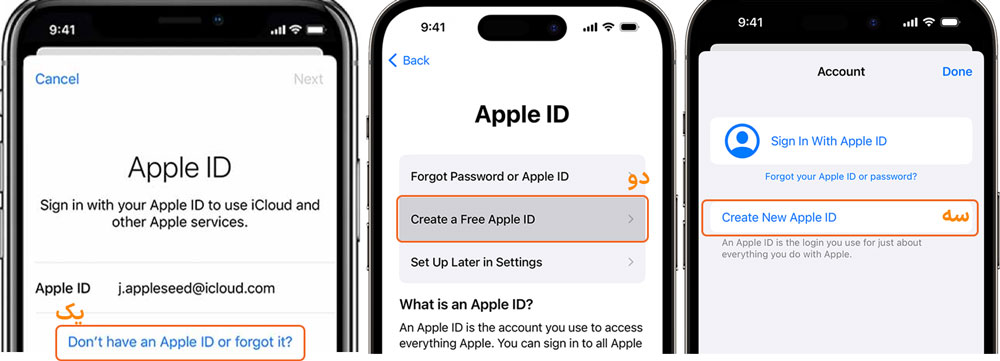
ساخت اپل آیدی با گوشی آیفون، مک بوک و آیپد مراحل یکسانی دارد. در ساخت اپل آیدی در مک به عکس زیر توجه کنید.
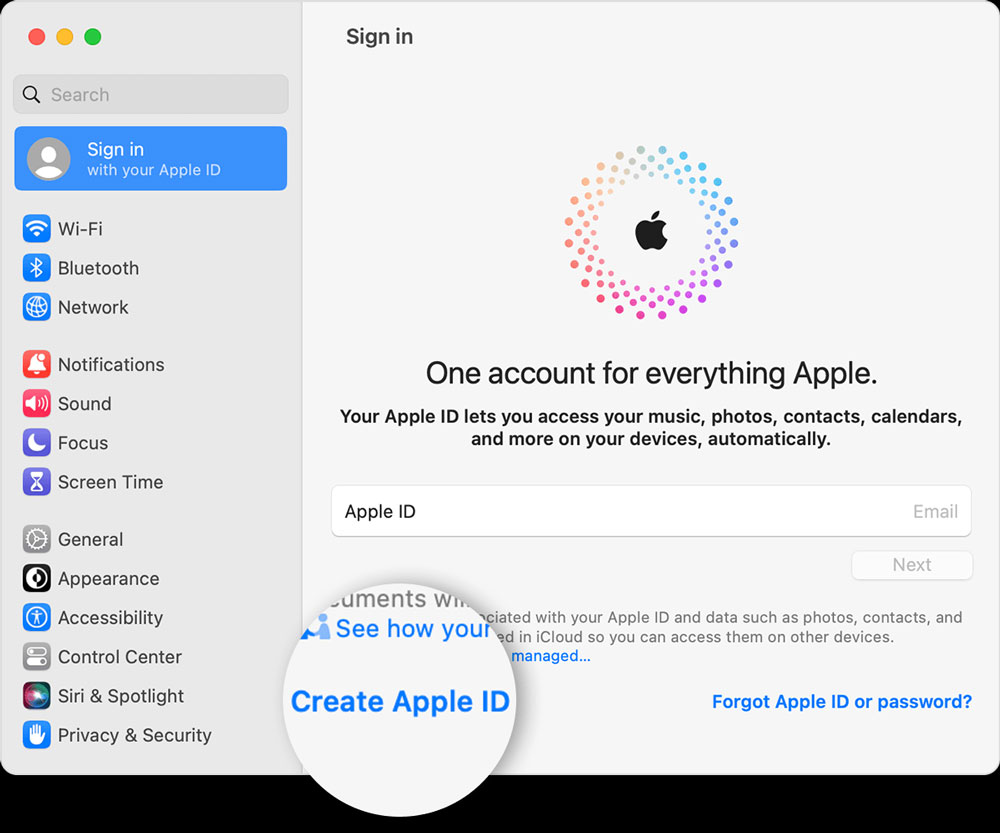
ساخت اپل آیدی در ویندوز
با استفاده از کامپیتور و لپتاپ خود میتوانید بهراحتی یک اپل آیدی بسازید، فقط کافی است مراحل زیر را دنبال کنید:
- ابتدا به وبسایت اپل به نشانی appleid.apple.com مراجعه کنید.
- روی گزینه Create Your Account در سمت راست و بالای نمایشگر لپتاپ خود، کلیک کنید.
- حالا یک آدرس ایمیل معتبر وارد کنید، این ایمیل همان اپل آیدی شماست پس دقت کنید.
- حالا رمز عبور خود را وارد کنید، این رمز باید حداقل شامل 8 کاراکتر، یک حرف کوچک، یک حرف بزرگ و یک عدد باشد.
- در این مرحله باید نام و نام خانوادگی خود را وارد کادر کنید.
- روز تولد خود را وارد کنید (خدمات اپل با توجه به تاریخ تولد شما تنظیم میشود).
- سه سوال امنیتی همراه با سه پاسخ درج کنید.
- کشور خود را انتخاب کنید (حتما در این قسمت بهعنوان کشور United States را انتخاب کنید).
- در اینجا سه گزینه مشاهده میکنید. این گزینهها برای ارسال اطلاعیههای اپل به شماست اما بهتر است آنها را رد کنید.
- کد امنیتی را وارد کرده و سپس بر روی گزینه Continue برای ادامه کلیک کنید.
- حالا یک کد به شمارهای که در ابتدا وارد کردهاید، ارسال میشود؛ اگر شماره برای خود شماست بهراحتی کد را وارد کرده و به قسمت بعدی بروید اما در صورت استفاده از شماره مجازی عمومی روی گزینه ?Didn’t get a verification code کلیک کرده و Verify later را بزنید (با این روش شماره تایید نمیشود ولی میتوان ساخت اپل آیدی را انجام داد).
- کدی که به ایمیل شما ارسال شده را وارد کنید (اپل آیدی شما ساخته شد اما برای استفاده از اپ استور مراحل پایین را ادامه دهید).
- گزینه ادیت Payment & Shipping را بزنید و کشور خود را انتخاب کنید (کشور United States).
- در گزینه کارت اعتباری None را انتخاب کنید.
- حالا نام و نام خانوادگی خود و آدرس خود را وارد کنید (آدرس را از طریق سایتی که در بالا معرفی کردیم، انتخاب کنید).
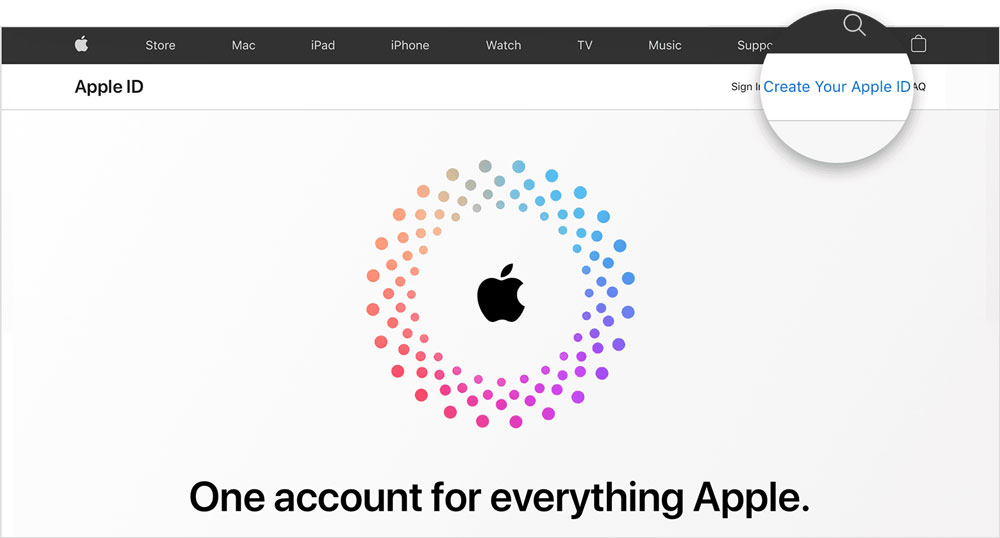
بیشتر بخوانید:
انتقال فایل از آیفون به کامپیوتر با کابل و بدون کابل
ساخت اپل آیدی به وسیله گوشی اندرویدی
اگر قصد دارید از طریق گوشی اندرویدی اپل آیدی بسازید، میتوان با نصب برنامه اپل موزیک این کار را انجام داد:
- برنامه Apple Music را نصب کنید.
- برنامه را باز کنید و روی “Sign Up” کلیک کنید
- فرم را با اطلاعات صحیح خود، از جمله نام، تاریخ تولد، آدرس ایمیل و رمز عبور دلخواهتان پر کنید.
- ایمیل خود را وارد کنید.
- رمز عبور خود را انتخاب کرده و کشور خود را وارد کنید (United States).
- پس از قبول شرایط گزینه Next را بزنید.
- برای وارد کردن آدرس و اطلاعات پرداختی مثل مرحله بالا عمل کنید.
برای ساخت اپل آیدی میتوانید از روش آموزشی ویندوز هم استفاده کنید و دیگر نیاز به نصب اپل موزیک نیست.
ساخت اپل آیدی با آیتونز
- ابتدا آیتونز را نصب کرده و وارد برنامه شوید.
- گزینه Account را انتخاب کرده و Sign In را بزنید.
- حالا گزینه Create New Apple ID را انتخاب کرده و ایمیل خود را بهدرستی وارد کنید.
- یک رمز عبور برای اپل آیدی خود مشخص کنید.
- کشور خود را انتخاب کنید (United States).
- قوانین را بپذیرید و گزینه Continue را بزنید.
- نام، نام خانوادگی و تاریخ تولد خود را وارد کنید.
- سه سوال امنیتی را انتخاب کرده و به هر سه پاسخ دهید، جواب آنها را فراموش نکنید.
- حالا اطلاعات پرداخت و آدرس را به روش زیر انجام دهید:
- در گزینه کارت اعتباری None را انتخاب کنید.
- نام و نام خانوادگی را وارد کرده و آدرس خود را بنویسید. (آدرس را از طریق سایتی که در بالا معرفی کردیم، انتخاب کنید).
ساخت اپل آیدی جدید
اگر قصد تغییر اپل آیدی خود را دارید ولی میخواهید اطلاعات خود را حفظ کنید، با ما همراه باشید. اما قبل از هر چیزی به نکات زیر دقت کنید:
- اشتراک Apple Music، برنامهها و اطلاعات ذخیرهسازی شده iCloud را از دست میدهید.
- عکسها و ویدیوهایی را که در گوشی ذخیره دارید میتوانید حفظ کنید.
- مخاطبین خود را میتوانید نگه دارید.
- اگر ایمیل خود را تغییر دهید اما همان Apple ID را حفظ کنید، هیچ اطلاعاتی را از دست نمیدهید.
- اگر آدرس ایمیلی که میخواهید استفاده کنید، قبلاً به Apple ID دیگری متصل بوده است، ابتدا آن را خارج کنید و سپس اقدام به ساخت اپل آیدی کنید.
- با استفاده از یک درایو خارجی یا برنامه Finder از اطلاعات خود نسخه پشتیبان تهیه کنید.
حالا برای ساخت اپل آیدی جدید، مراحل پایین را انجام دهید:
- ابتدا از اپل آیدی فعلی خود خارج شوید (بر روی تنظیمات کلیک کنید و سپس گزینه بالای صفحه را که شامل اپل آیدی است، انتخاب کنید و گزینه خروج از سیستم را بزنید).
- حالا اطلاعات اپل آیدی جدید خود را وارد کنید (ایمیل یا شماره تلفن و یک رمز عبور).
برای تغییر ایمیل خود مراحل زیر را انجام دهید:
- وارد تنظیمات شوید.
- روی Apple ID خود کلیک کنید.
- گزینه “Name, Phone Numbers, Email” را انتخاب کنید.
- حالا گزینه Edit را بزنید.
- حالا گزینه حذف را انتخاب کرده و ایمیل خود را حذف کنید و سپس رمز خود را بزنید.
- یک ایمیل جدید را بهعنوان اپل آیدی خود وارد کنید.
- یک کد بر روی ایمیل شما ارسال میشود، آن را وارد کرده تا ایمیل جدید برای شما جایگزین شود.
ضرورت ساخت اپل آیدی
شما برای دسترسی به اکثر خدمات و برنامههای ضروری به اپل آیدی نیاز دارید و این شناسه هویت شما محسوب میشود. شما حتی برای استفاده از FaceTime و iMessage نیاز به اپل آیدی دارید (برای برقراری تماس صوتی و تصویری و ارسال پیام به سایر کاربران Apple به اپل از این دو گزینه استفاده میکنید).
میتوان گفت مهمترین اقدام پس از خرید گوشی آیفون ساخت یک Apple ID است. به نکات پایین توجه کنید:
- یافتن موقعیت مکانی دوستان و آشنایانی که دستگاه آیفون دارند با استفاده از اپل آیدی.
- پیدا کردن گوشی گم شده از طریق شناسه Apple ID.
- ورود به برخی سایتها مثل ChatGPT با اپل آیدی امکانپذیر است.
از آنجایی که ساخت اپل آیدی راحت و رایگان است در مراحل ایجاد آن دچار چالش نمیشوید.
سایر نکات مهم برای ایمنی اپل آیدی
| از یک رمز عبور قوی و منحصربهفرد استفاده کنید | از ترکیب حروف بزرگ و کوچک، اعداد و نمادها استفاده کنید و رمزهای مشابه سایر حسابهای خود را استفاده نکنید. |
| احراز هویت دو مرحلهای (2FA) را فعال کنید | این لایه امنیتی اضافی، یک کد را به روش دوم (مانند تلفن همراه شما) ارسال میکند که باید هنگام ورود به سیستم وارد کنید. |
| از یک مرورگر وب امن استفاده کنید | از یک مرورگر وب بهروز با HTTPS فعال استفاده کنید. |
| از نرمافزار آنتیویروس استفاده کنید | از یک برنامه آنتیویروس و ضد بدافزار معتبر در دستگاههای خود استفاده کنید. |
| از اپل آیدی خود محافظت کنید | اطلاعات اپل آیدی خود را با کسی به اشتراک نگذارید. |
| مراقب فیشینگ باشید | مراقب ایمیلها و پیامکهای فیشینگ باشید که سعی میکنند اطلاعات شما را به سرقت ببرند. |
سوالات متداول
در این مقاله سعی کردیم تمام اطلاعات لازم در مورد ماهیت، کاربرد و نحوه ساخت اپل آیدی را در اختیار شما قرار دهیم. با این حال شاید هنوز هم برای شما سؤالاتی وجود داشته باشد که در این مطلب مورد بررسی قرار نگرفت، در این صورت میتوانید سوالات زیر را مطالعه کرده و یا در فرم انتهای صفحه نظر خود را ثبت و یا پرسش خود را مطرح کنید.
چگونه اپل آیدی جدید بسازیم؟
یکی از روشهای ساخت اپل آیدی جدید، ایجاد آن از طریق اکانت App Store است. میتوانید با مراجعه به وبسایت اپل، Apple ID خود را رایگان بسازید.
آیا میتوان Apple ID را در لپتاپ ویندوزی و گوشی اندرویدی تغییر داد؟
شما میتوانید Apple ID خود را با چند روش در ویندوز و اندروید هم تغییر دهید. یکی از این روشها استفاده از iTunes است.
چرا نمیتوانم Apple ID بسازم؟
اتصال اینترنت خود را بررسی و حتما از یک VPN قوی استفاده کنید؛ زیرا ضعیف بودن اینترنت شما را در مراحل ساخت به مشکل میاندازد.
آیا میتوانم از Apple ID خود در دو دستگاه استفاده کنم؟
بله. شما میتوانید از اپل آیدی خود در چند دستگاه بهطور همزمان استفاده کنید.
آیا باید اپل آیدی خود را به کسی بدهم؟
اپل توصیه میکند که Apple ID خود را به اشتراک نگذارید. در عوض، Family Sharing را طوری تنظیم کنید که هر فرد از Apple ID خود استفاده کند. به این ترتیب، خانواده شما میتوانند خرید، اشتراک و موارد دیگر را بدون اشتراکگذاری اطلاعات شخصی مانند ایمیل، پیامهای متنی یا رمز عبور به اشتراک بگذارند.
آیا میتوان از جیمیل برای اپل آیدی استفاده کرد؟
میتوانید از هر آدرس ایمیلی برای اپل آیدی جدید استفاده کنید. همچنین میتوانید Apple ID موجود را از یک سرویس ایمیل مستقل به آدرس دیگری تغییر دهید، مانند از hotmail.com@ به gmail.com@. با این حال، اگر Apple ID موجود شما آدرس icloud.com ،@mac.com@ یا me.com@ باشد، نمیتوانید آن را به یک آدرس دیگر تغییر دهید.
آیا میتوان Apple ID را حذف کرد؟
فرآیند حذف اپل آیدی شما دائمی است و عواقب زیر را به دنبال دارد: هنگامی که اپل آیدی خود را حذف میکنید، تمام جزئیات و دادههای مرتبط با آن از بین میروند پس از آن، نمیتوانید در iPhone، iPad، Mac، iCloud و… به Apple ID خود وارد شوید.
آیا میتوانم از نام جعلی برای Apple ID استفاده کنم؟
برای اپل آیدی خود باید از نام واقعیتان استفاده کنید، زیرا اگر/زمانی که یک کارت اعتباری یا روش پرداخت دیگری را به حساب خود اضافه کنید، نام موجود در حساب باید با نام روی کارت اعتباری داشته باشد.
منابع: WikiHow | apple | Tech-Recipes











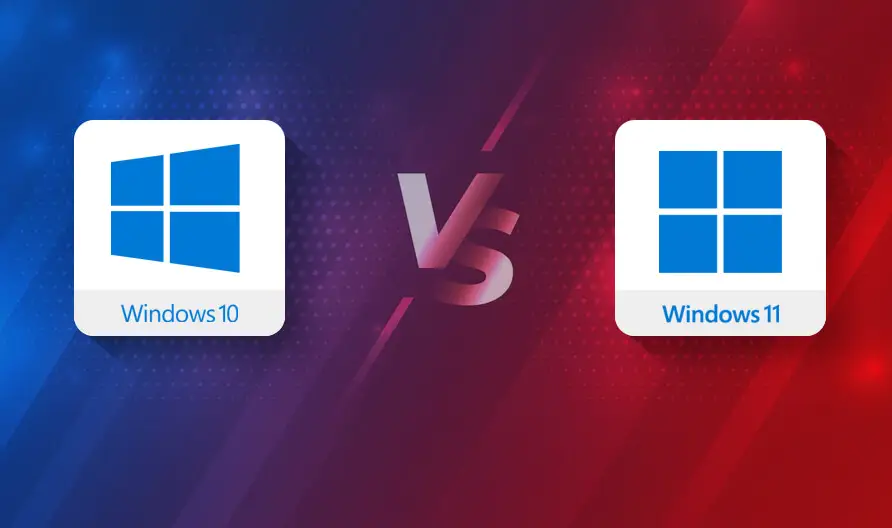


یک نظر در “آموزش ساخت اپل آیدی در آیفون، آیپد، مک، ویندوز و اندروید”
با سپاس از مطلب جامع و مفیدتون اما در حال حاضر این روش ها همه مستلزم فعال کردن احراز هویت دوگانه و شماره تلفن خارجی هستند.